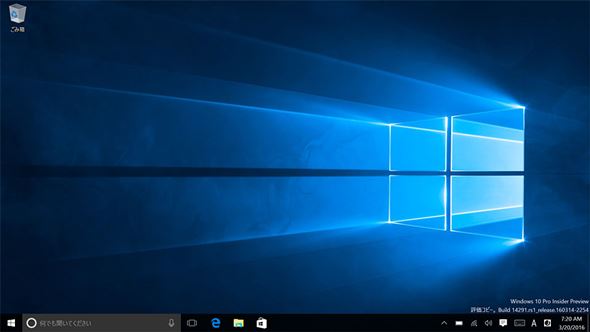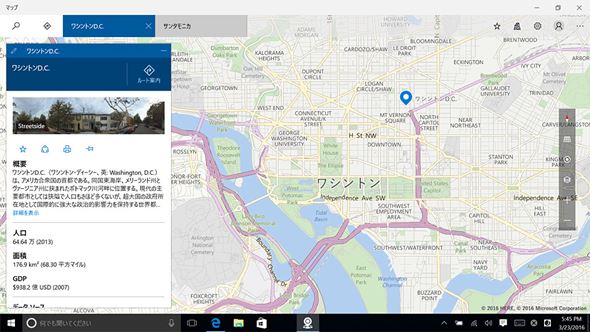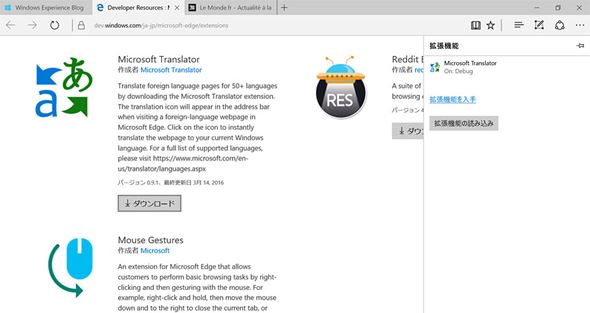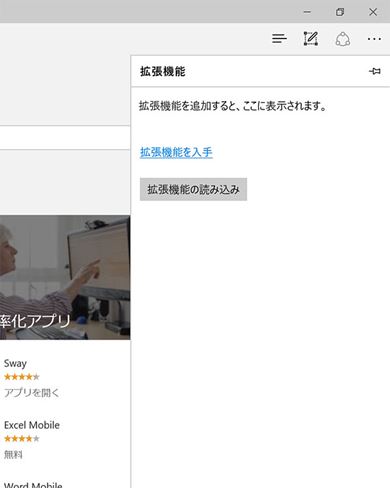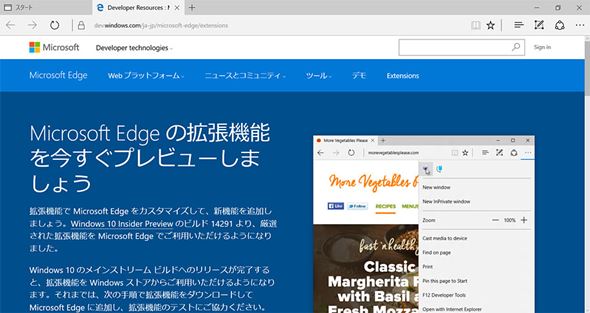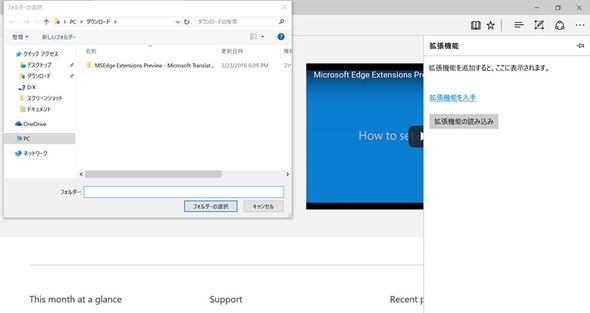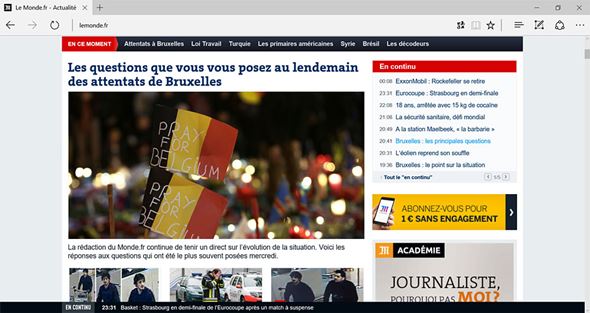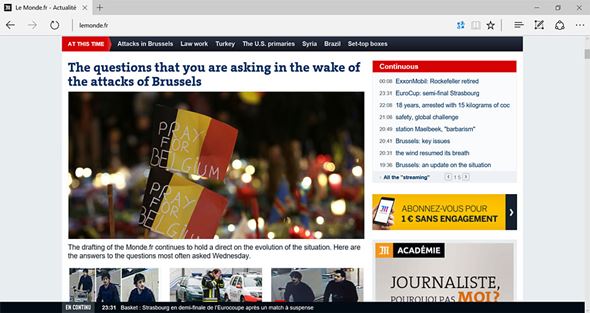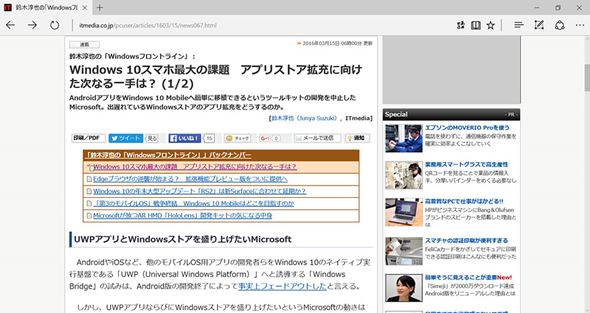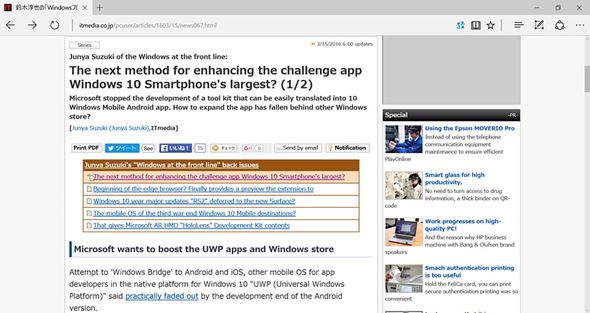ついに登場 Edgeブラウザの目玉機能「Extensions」を試してみた:鈴木淳也の「Windowsフロントライン」(1/2 ページ)
Windows 10プレビュー版のEdgeで拡張機能が利用可能に
Windows 10に搭載された新しい標準Webブラウザ「Microsoft Edge」。現状では旧ブラウザであるInternet Explorerのシェアがまだまだ高いが、MicrosoftはEdgeの普及に向けて、仕様改善や機能強化の準備を進めている。
その中でも期待されている新機能「Extensions for Edge」が、ついにWindows 10プレビュー版「Windows 10 Insider Preview Build 14291」で利用可能になった。まだWindows 10製品版に搭載されていない開発中の新機能だが、実際に試してみよう。
Extensions for Edgeは、JavaScriptやHTML/CSSといったWeb標準技術を組み合わせたブラウザ機能拡張の仕組みだ。Chromeをはじめとする最近のモダンなブラウザでは必須の機能で、これのサポートはシェア争いをするために重要となる。
Extensionsは、従来のActiveXやSilverlightといった機能拡張プラグインを置き換える存在としても見逃せない。従来型のプラグインはWindows環境に依存した実行ファイルの形態を採っており、プラットフォーム依存やセキュリティ上の問題を抱えていた。特にセキュリティについては「既に脆弱(ぜいじゃく)性が発見されているにもかかわらず、期限切れのプラグインが使い続けられてしまう」というセキュリティ上のリスクが大きく、これではいくらブラウザ自身のセキュリティを高めようが抜け道となってしまう。
そこで最新のEdgeでは、基本的にプラグインを排除して、管理が容易なWeb標準技術ベースのExtensionsに拡張機能を委ねるようにした。また、今もなおWindows 10に搭載されているInternet Explorerには、古いバージョンのプラグインの実行をブロックして警告メッセージを表示する仕組みを盛り込むなど、さまざまな対策が施されている。
ただ、Extensionsの仕組みそのものは特別なものではなく、前述の通り、既にChromeなどのWebブラウザで提供されている。Edge向けの拡張機能というだけで、機能的あるいはできることでの差異はない。
またExtensions for Edgeそのものが、既存のExtensionsのコードを流用できるため、例えばChrome向けのExtensionsを開発しているデベロッパーであれば、若干のコード修正と検証作業でEdge向けのExtensionsを提供可能になる。
これはEdge向けの独自実装を行うよりも、Chromeなどの先行者の仕様に合わせたほうが開発者の負担が小さく、かつExtensions for Edgeの拡充が素早く行えるとの判断がMicrosoftに働いたためとみられる。この辺りの情報は過去のレポートで整理したので、参照してほしい。
プレビュー版ゆえ、公開されているExtensionsはごくわずか
それでは、Windows 10 Insider PreviewのBuild 14291に搭載されたEdgeで、実際にExtensionsを試してみよう。Extensionsの日本語での表記は「拡張機能」となっており、Edgeのウィンドウ右上にある「…」の拡張メニューを選択すると、拡張機能の項目が出現し、ここから設定が行える。
まずはExtensionsを入手する必要があるが、「拡張機能を入手」のリンクをクリックすると、EdgeのExtensions解説ページが開く。ここで紹介されているカタログの一覧から、任意のExtensionsをダウンロードすることが可能だ。
ファイルはEXE形式のファイルだが、これを実行するとJavaScriptなどを記述したファイルが、作成されたフォルダ内に展開される。「拡張機能の読み込み」でダイアログボックスが開くので、ここで当該のフォルダを選択すると、ダウンロードしたExtensionsが一覧に追加される。仕組みとしてはこれだけだ。
今回サンプルで紹介している「Microsoft Translator」は、Webページの表示言語を自動翻訳するExtensionsで、アドレスバー横のアイコンで表示言語を切り替えられる。ただし、翻訳先の言語はWindowsで設定されているデフォルトの表示言語に固定されているため、ユーザーが必要に応じて適時選ぶことはできない。その場合はWindowsの言語設定の変更が必要になる。ただ、日本語設定の場合、本来は翻訳先の言語が日本語となるはずなのだが、筆者の環境ではなぜか英語に強制翻訳されてしまった。
原稿執筆時点で、解説ページで紹介されているExtensionsは「Microsoft Translator」「Mouse Gesture」「Reddit Enhancement Suite(RES)」の3種類のみとごくわずかだ。ただMicrosoftによれば、AdBlock、Adblock Plus、Amazon、LastPass、Evernoteといった、Chromeなどでおなじみの比較的メジャーなExtensionsが2016年後半までには出そろうとのことなので、期待して待ちたい。
また、現在は解説ページの一部でExtensionsが紹介されているが、Windows 10の次期大型アップデートである「Redstone(RS1)」の配信がスタートする今夏のタイミングまでには、カタログの充実とともにWindowsストア経由でのExtensions配信に切り替わるとみられる。
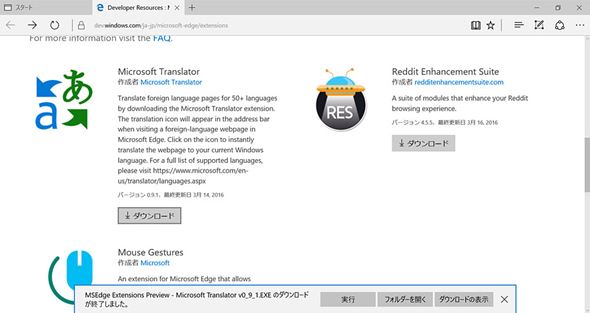 原稿執筆時点では「Microsoft Translator」「Mouse Gesture」「Reddit Enhancement Suite(RES)」の3種類しかないので、今後の拡充に期待したい。「ダウンロード」を選択して落ちてきたファイルを実行するとフォルダが作成され、必要ファイルが展開される
原稿執筆時点では「Microsoft Translator」「Mouse Gesture」「Reddit Enhancement Suite(RES)」の3種類しかないので、今後の拡充に期待したい。「ダウンロード」を選択して落ちてきたファイルを実行するとフォルダが作成され、必要ファイルが展開されるCopyright © ITmedia, Inc. All Rights Reserved.
アクセストップ10
- さようなら「Crucial」――Micronがコンシューマー向け製品事業から撤退 販売は2026年2月まで継続 (2025年12月04日)
- 6万円台でSnapdragon G3 Gen 3搭載 AYANEO新ブランドのAndroidゲーム機「KONKR Pocket FIT」はスマホの代わりになる? (2025年12月04日)
- ソニーの85型4Kテレビ「ブラビア KJ-85X80L」が41%オフ(24万8000円)で買えてしまうセール中 (2025年12月03日)
- サンワ、壁に穴を開けずにLANケーブルを延長できる隙間配線用の延長LANケーブル (2025年12月04日)
- 「TP-Link スイッチングハブ TL-SG108」が42%オフで3599円→2085円に (2025年12月03日)
- 約6.8万円の新ARグラス「XREAL 1S」登場 “Switch 2”もつながる専用アクセサリー「Neo」も (2025年12月03日)
- 「ASUS Dual GeForce RTX 5070」がタイムセールで8万1627円に (2025年12月04日)
- 64GB構成すら“絶望”が近づく中で、CUDIMMの人気が再上昇 (2025年11月29日)
- メモリが深刻な品薄&高騰状態に (2025年11月08日)
- 大手PCメーカーの決算説明に見るWindows 11の現状とAI PCの行方 (2025年12月03日)